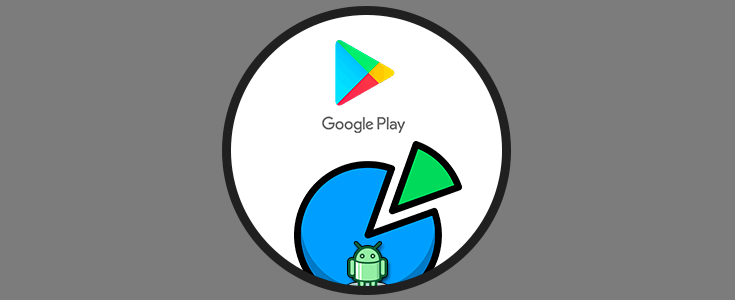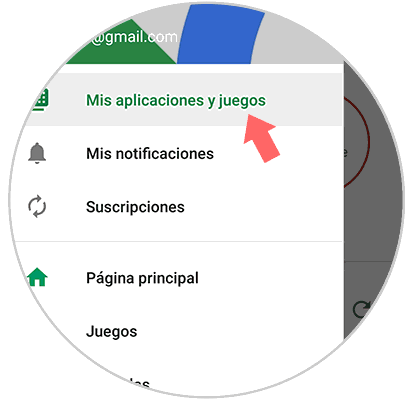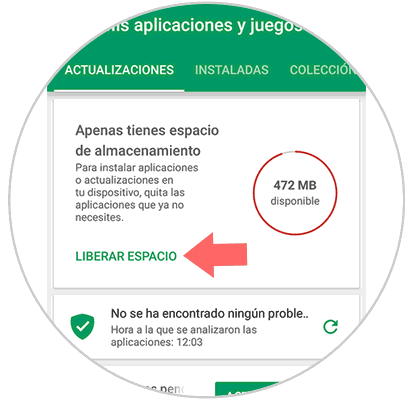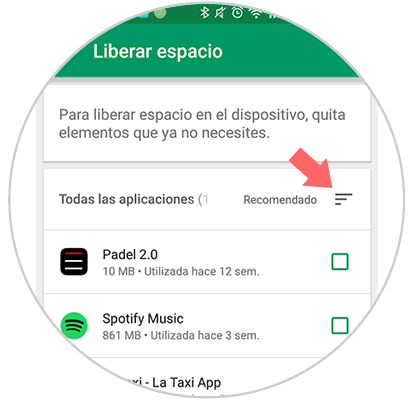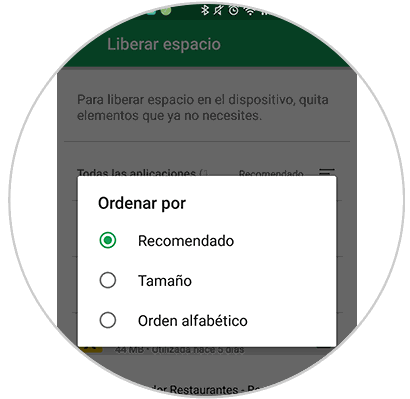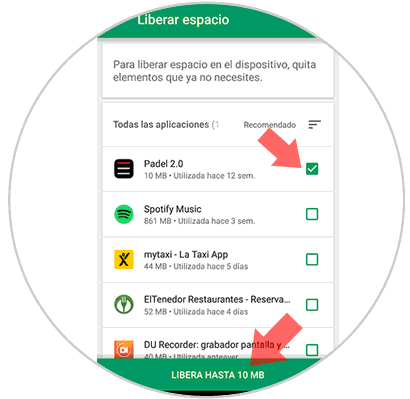Uno de los temas que más nos suele preocupar de nuestro teléfono móvil es que el espacio de almacenamiento se llene y que ya no podamos descargar aquellas aplicaciones que nos interesan.
Además el que hecho de que nuestro teléfono móvil no tenga espacio suficiente, puede ocasionar que no funcione de la manera correcta y que ya no podamos hacer fotos ni vídeos desde la cámara del terminal, o recibir este tipo de contenido a través de Apps como WhatsApp.
Una de la forma más sencilla de liberar espacio, es borrar todas aquellas aplicaciones que ya no utilizamos o que la frecuencia con la que accedemos es realmente insignificante. Es por ello que desde Google se ha puesto manos a la obra y han decidido integrar en Play Store una especio de gestor de aplicaciones que nos ayuda a borrar aquellas que no utilizamos para que limpiemos de este modo nuestro teléfono.
A continuación te explicamos cómo se utiliza, para que puedas comenzar usarlo cuanto antes.
Lo primero que debes hacer es entrar en Google Play y seleccionar en el menú lateral la opción de “Mis aplicaciones y juegos”.
En el caso de que el espacio de nuestro teléfono se encuentre muy lleno, veremos que aparece un mensaje informativo sobre el espacio disponible. Debemos pulsar en “Liberar espacio”.
Ahora veremos que aparecen todas las aplicaciones que tenemos instaladas. Seleccionamos el menú lateral derecho para ordenar estas aplicaciones en función de nuestros intereses.
Ahora seleccionamos la opción que más nos interesa
- Recomendado
- Tamaño
- Orden alfabético
Finalmente debemos seleccionar aquellas aplicaciones que queremos borrar ya sea por espacio o por poca usabilidad. Una vez marcada, pulsamos sobre “Liberar espacio”.
De este modo habremos conseguido que nuestro teléfono tenga más espacio, y que aquellas aplicaciones que no utilizamos realmente o que están ocupando demasiado hueco, sean borradas del móvil de manera sencilla y rápida.